¡Oh, no!, me toca ser el coordinador TIC, ¿por dónde empiezo? (IV): los equipos

Los centros educativos cada vez cuentan con más ordenadores. Ya no sólo se limitan a los usados en el apartado administrativo, dirección, jefatura, aulas de informática… ahora es normal que cada aula cuente con un ordenador, especialmente para el uso de pizarras digitales. Pero, ¿sabemos configurarlos para su uso seguro?
Tras repensar la seguridad física y configurar tanto la red local como la conexión inalámbrica, finalmente hay que configurar la parte más importante de la red: los propios dispositivos.
1.4. Configuración inicial de los equipos
Una configuración inicial sólida de los equipos evitará en gran medida posibles problemas. Para ello hay que tener en mente varios aspectos, especialmente:

Qué equipos tenemos. Dependiendo de las características de cada dispositivo, la configuración necesaria puede ser distinta. Por lo general cuando un centro adquiere sus equipos no compra 1 o 2, trata de adquirir lotes mayores. Pero es muy difícil que todos los del centro sean iguales, ya que se suelen comprar y renovar por tandas, por tanto, los adquiridos en un momento son diferentes a los adquiridos con anterioridad.
A pesar de ello, sí se puede clasificar la mayor parte de equipos de un centro en 3-4 tipos de ordenadores. Por ello, es necesario conocer estos equipos junto a sus características y componentes para poder simplificar el trabajo de la configuración, ya que una vez preparado un equipo de cada tipo podremos copiar su configuración y aplicarla en el resto de ordenadores con las mismas características. Esto es importante ya que si copiásemos una configuración de un equipo en otro con componentes diferentes el ordenador no funcionaría correctamente.
- Qué uso se les va a dar. Es posible que haya ciertos programas que deban estar instalados en todos los equipos (por ejemplo los paquetes de ofimática), pero en algunos casos no es así. Por ejemplo, los programas destinados a su uso en las pizarras digitales deberán estar instalados en los ordenadores de todas las clases donde se tengan pizarras digitales, mientras que los ordenadores del aula de informática que están destinados al uso por parte de los alumnos no los necesitarán.
En esta tarea ayudará mucho que el profesorado acuerde qué programas deben estar instalados en los ordenadores. Así se podrán dejar instalados desde un inicio y no se deberán instalar posteriormente y uno a uno. En este aspecto se debe primar la uniformidad para facilitar las tareas de configuración inicial y mantenimiento continuo.
Qué necesitaremos
Una vez que tengamos en mente estos aspectos, debemos considerar lo que vamos a necesitar para que los equipos queden correctamente configurados en materia de seguridad:
 Antivirus. Un básico, ya que aunque no se debe considerar el único elemento de seguridad es necesario que todos los equipos lo tengan.
Antivirus. Un básico, ya que aunque no se debe considerar el único elemento de seguridad es necesario que todos los equipos lo tengan.Sistema de filtrado de contenidos. En caso de que no se haya incorporado en la propia red, se deberá instalar en los equipos un sistema de filtro de contenidos (similares a los conocidos como controles parentales). Así evitaremos que los alumnos accedan a webs no apropiadas para su edad o madurez.
Gestión de copias de seguridad. Un aspecto básico de la seguridad es la prevención, incluyendo qué hacer en caso de tener un problema. Para evitar perder la información debemos tener copias de seguridad, especialmente en el caso de que el centro tenga un aula virtual en el que se alojen archivos a disposición de los alumnos (apuntes, resúmenes, presentaciones, actividades, etc.). Más información en la página de temáticas de OSI sobre copias de seguridad y en su selección de herramientas para la gestión de copias de seguridad.
Programas de clonación. Son herramientas que permiten copiar la configuración de un equipo o de una partición de su disco y así poder replicarla en otro. Aunque no se trata de herramientas de seguridad en sí mismas, sí serán de utilidad para 2 aspectos básicos:
Utilizarlos a modo de copia de seguridad de la configuración para no tener que reconfigurar todo el equipo en caso de tener un problema.
Facilitar el proceso de gestión y configuración inicial, ya que una vez configurado un equipo se puede clonar el mismo y aplicar esa configuración en los demás ordenadores similares que queremos que tengan las mismas opciones. Información sobre clonación de discos duros.
Restauración del sistema. Los propios sistemas operativos cuentan con opciones de restauración a puntos anteriores, de modo que la configuración de programas y del equipo podría volver a ser la que existía en un momento anterior. Esta funcionalidad podría permitir prescindir de las herramientas de clonación para la respuesta a incidentes, aunque la situación ideal es contar con ambas alternativas.
Actualizaciones -vs.- herramientas de congelación. En este aspecto hay un pequeño conflicto. Muchos centros utilizan herramientas de congelación en sus equipos dado que permiten que cualquier cambio en la configuración sea revertido cuando se reinicia el ordenador. Así, los equipos siempre tendrán la misma configuración.
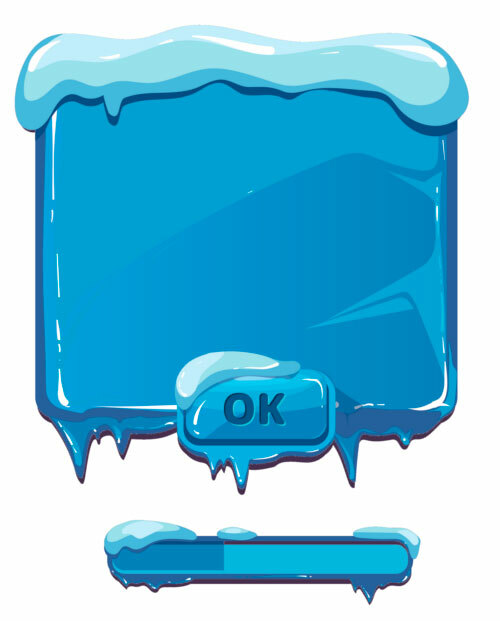
Si la idea de que nuestros equipos revivan constantemente el día de la marmota parece correcta (porque los dispositivos siempre estarán configurados de la forma segura que se ha decidido inicialmente), entra en conflicto con otro aspecto clave en la seguridad: las actualizaciones. Las actualizaciones del sistema operativo y programas son básicas para la seguridad, ya que solucionan los problemas de seguridad que se van descubriendo y corrigiendo. Sin embargo, si no se aplican estas actualizaciones los equipos se mantendrán vulnerables a esos problemas (que además ahora serían conocidos por cualquier atacante).
Por ello, nuestro consejo es priorizar siempre la actualización frente a la congelación, ya sea prescindiendo de estas herramientas específicas, configurándolas de una forma muy detallada (por ejemplo congelar ciertos aspectos mientras otros quedan libres) o estando pendiente de los parches de seguridad que son necesarios para así modificar las opciones de congelación y actualizar los equipos debidamente. Para más información sobre la opción de congelación y herramientas de este tipo se puede consultar este artículo sobre software congelador del Departamento de Educación de Gobierno de Navarra.
Manos a la obra
Una vez que se tiene claro lo que se va a necesitar ya se puede empezar con el proceso de configuración. Es recomendable documentar los pasos dados. Así podremos saber lo que hemos hecho y repetirlo no sólo en ese momento, sino en cualquier momento que necesitemos, aunque hayan pasado meses. Además ayudará a que otras personas sepan todo lo que se ha hecho en caso de que deban hacerse cargo de estas tareas.
Instalación del sistema operativo. En pos de la uniformidad es necesario que todos los equipos tengan la misma versión del sistema operativo. Además, es recomendable que se haga una instalación limpia, es decir, que se instale el sistema operativo desde cero para evitar que se instalen otros programas que suelen llegarnos de serie (y que se mantendrían en caso de restaurar el ordenador al estado de fábrica).
Configurar la red local como privada. De este modo se podrán compartir documentos, acceder a impresoras, etc. Simplemente consiste en conectar el equipo a la red y al hacerlo señalarla como privada (doméstica o de trabajo en windows 7) en lugar de pública.
Comprobar que el cortafuegos está activado. Esta herramienta funciona como barrera entre el equipo y la red, evitando intromisiones y posibles fugas de información.
 Activar las actualizaciones automáticas del sistema operativo. Tal y como hemos comentado las actualizaciones son básicas para la seguridad, por lo que deberían realizarse automáticamente. Hay que elegir el momento en que se van a aplicar, siendo lo recomendable que se trate de un momento en el que los equipos puedan estar encendidos sin que nadie los utilice, ya que de otro modo podrían estar ralentizando constantemente a algunos usuarios (por ejemplo si se establece la actualización en la madrugada de los miércoles los primeros alumnos que los utilicen desde ese momento sufrirán ralentizaciones cada semana y durante todo el curso, e incluso deberán reiniciar sus equipos).
Activar las actualizaciones automáticas del sistema operativo. Tal y como hemos comentado las actualizaciones son básicas para la seguridad, por lo que deberían realizarse automáticamente. Hay que elegir el momento en que se van a aplicar, siendo lo recomendable que se trate de un momento en el que los equipos puedan estar encendidos sin que nadie los utilice, ya que de otro modo podrían estar ralentizando constantemente a algunos usuarios (por ejemplo si se establece la actualización en la madrugada de los miércoles los primeros alumnos que los utilicen desde ese momento sufrirán ralentizaciones cada semana y durante todo el curso, e incluso deberán reiniciar sus equipos).Establecer diferentes perfiles de usuario. Por lo menos debe haber un usuario administrador (se debe establecer una contraseña robusta para este usuario) y otro limitado (destinado al uso del equipo por los alumnos). También se puede crear otro usuario limitado específico para los profesores. El usuario administrador será el único que pueda realizar modificaciones importantes en el equipo como la instalación de programas, por lo que se recomienda que el coordinador TIC se encargue de ello.
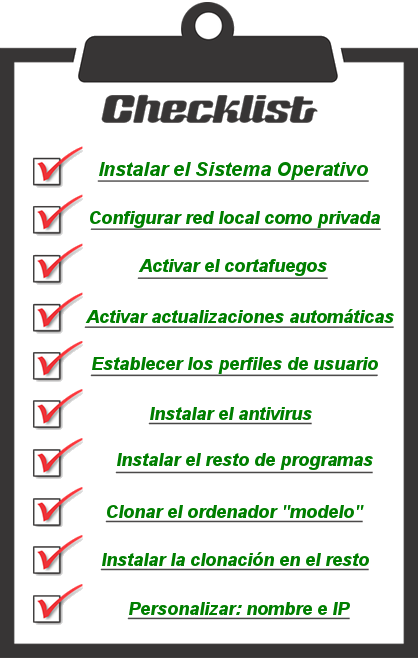
Esta personalización la podemos llevar a cabo mientras la copia se instala en otros equipos. Además, es posible que en el caso de los programas de pago sea necesario insertar el número de licencia para poder utilizarlos.
Finalmente ya sólo nos queda comprobar que todo funciona correctamente. Esta prueba puede realizarse tras la personalización de cada equipo.
Y con esto tendremos configurados correctamente los ordenadores del centro. Como siempre esperamos vuestros comentarios y ya os preguntamos ¿qué problemas os encontráis en estas tareas? ¿Ya sabéis si estas tareas las tendréis que hacer vosotros o aún no sabéis a qué compañero le tendréis que pasar esta información en septiembre? Y sobre todo, ¿ya le habéis perdido el miedo a tener que hacer este tipo de configuraciones?
Artículos en esta serie:
¡Oh, no!, me toca ser el coordinador TIC, ¿por dónde empiezo? (I)
¡Oh, no!, me toca ser el coordinador TIC, ¿por dónde empiezo? (II), la red local
¡Oh, no!, me toca ser el coordinador TIC, ¿por dónde empiezo? (III), la red wifi
¡Oh, no!, me toca ser el coordinador TIC, ¿por dónde empiezo? (IV), los equipos
¡Oh, no!, me toca ser el coordinador TIC, ¿por dónde empiezo? (V), protocolos y mantenimiento
¡Oh, no!, me toca ser el coordinador TIC, ¿por dónde empiezo? (VI), dinamización TIC










